Czasami chcemy zapisać coś ze strony internetowej w formacie PDF na naszym komputerze, do tego służy narzędzie: wkhtmltopdf
To znaczy za pomocą polecenia możemy zapisać stronę X w formacie .pdf, ale najpierw zainstalujmy aplikację:
W Debianie, Ubuntu lub pochodnych wystarczy zainstalować wkhtmltopdf:
sudo apt-get install wkhtmltopdf
Zainstaluje swoje zależności, takie jak webkit i niektóre biblioteki qt, ale są to biblioteki i nic dziwnego 😉
W innych dystrybucjach wyobrażam sobie, że pakiet musi mieć taką samą nazwę.
Po zainstalowaniu korzystanie z niego jest naprawdę proste, na przykład zapiszemy www.google.com:
wkhtmltopdf www.google.com google.pdf
Oznacza to, że jako pierwszy parametr przekazujemy adres URL tego, co chcemy zapisać, a jako drugi parametr nazwę i .pdf ostatecznego pliku.
Oto zrzut ekranu pokazujący, jak plik .pdf jest wyświetlany:
A oto plik .pdf:
Jeśli chcesz poznać więcej opcji tej aplikacji, bez wątpienia przeczytaj pomoc (mężczyzna wkhtmltopdf) ponieważ lista jest dość obszerna, zawiera opcje korzystania z serwera proxy, używania plików cookie, niestandardowego nagłówka, kodowania witryny itp.
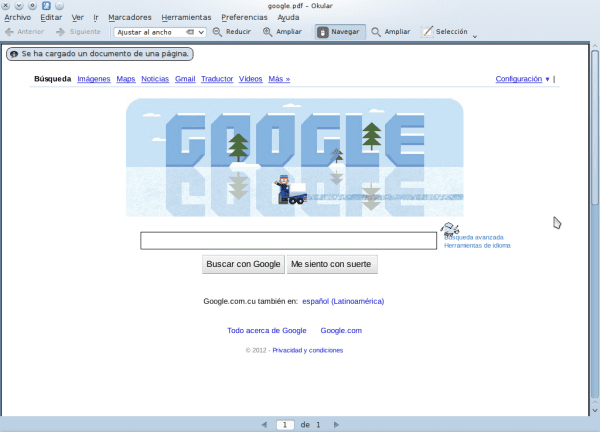
Bardzo dobre narzędzie! Dzięki za informację!
Boli, nazwa jest trudna do zapamiętania, che…
Dziękuję za komentarz 🙂
Co do nazwy… cóż, zawsze możemy zrobić alias 😉 -» https://blog.desdelinux.net/tag/alias/
Łatwym sposobem na wyłączenie strony internetowej jest skorzystanie z witryny printfriendly.com
Użyłem pdfmyurl dawno temu, ale wypróbowałem ten i nie działa dla mnie na arch, udaje, że go pobiera, a potem go nie ma. Kiedy będę miał więcej czasu, zobaczę, że jestem pewien, że brakuje mi jakiejś biblioteki lub czegoś, odkąd ją właśnie zainstalowałem.
Pozdrowienia i dobra robota, którą wykonujesz 🙂
Cholera, podoba mi się twój post KG****, ale to świetny sposób na marnowanie czasu na komplikowanie życia i resztę, którą ktoś inny to ujął….
Z jednej strony są opcje takie jak Fernando i proponuję lepszy CleanSave w Chrome.
W takim razie coś lepszego: Nixnote z wtyczką Clearly do przeglądarki Evernote.
Jedyną rzeczą, którą uważam za mniej lub bardziej ważną, jest praca bez interfejsu, w przeciwnym razie. ….kk
Jeśli nie chcesz instalować wtyczki w przeglądarce lub po prostu nie chcesz otwierać przeglądarki, ta alternatywa jest najlepsza, jaką znalazłem.
W Linuksie różnorodność jest niewątpliwie zaletą, są tacy, którzy lubią używać dodatków do aplikacji, a inni po prostu lubią niezależne aplikacje do różnych zadań.
Po prostu dzielę się całą swoją wiedzą, a Wy (użytkownicy) wybieracie metodę, która najbardziej Wam się podoba 😉
Dzięki za komentarz.
Samouczek wydaje mi się całkowicie ważny, ale nie wiem, ostatnio poczułem się komfortowo i dotykam terminala tylko dla niezbędnych rzeczy. Zamierzam również umieścić ten post w moim Nixnote, XD
Pozdrowienia 🙂
Jeśli potrzebujesz użyć tego narzędzia w skrypcie lub zautomatyzować konwersję stron internetowych do formatu PDF, umieść Evernote, Chromium i wszystkie akcesoria tam, gdzie słońce nigdy nie świeci.
Poza tym co w tym takiego skomplikowanego? Cholera, ale to tak proste, jak skopiowanie URI, wklejenie go do wiersza poleceń (zbyt przydatne dla tych z nas, którzy używają Yakuake) i dodanie nazwy pliku.
Przepraszam !!!!!!!!!!! Wszyscy szukają najprostszego, ale mówię ci, nawet to, co liczysz, nie jest efektywne pod względem czasu ani zasobów. Dzięki temu powiem ci wszystko, aby zrobić coś, co odbywa się za pomocą kliknięcia, potrzebujesz co najmniej dwóch operacji.
1 Zadzwoń do basha
Jak brzmiało to polecenie?
Jeśli pamiętasz, przejdź do kroku 3, w przeciwnym razie do kroku 2.
2 Poszukaj polecenia w notatkach (więcej zmarnowanego czasuoooooooooooo)
3 Uruchom program. (Ahhh, pisanie jest wolniejsze niż klikanie)
W moim przypadku wystarczy jedno kliknięcie i mam lepszą organizację, a jak chcę coś zobaczyć to synchronizuję Nixnote. Ale jeśli nie chcę Nixnote, CleanSave sam w sobie jest już lepszy, właściwie mogę go już wysłać bezpośrednio do Dropbox itd. Ponadto we wszystkich przypadkach mogę je zsynchronizować na kilku komputerach. itd itd itd
Następnie ten skrypt tworzy replikę strony, podczas gdy z tym, co komentuję, kopiujesz tylko to, co Cię interesuje.
Dlatego nie gryź własnego ogona. Krok do naśladowania, ponieważ skończyłoby się to szyderstwem.
pozdrowienia
„nawet to, co liczysz, jest efektywne pod względem czasu lub zasobów. Dzięki temu powiem ci wszystko, aby zrobić coś, co odbywa się za pomocą kliknięcia, potrzebujesz co najmniej dwóch operacji.
1 Zadzwoń do basha
Jak brzmiało to polecenie?
Jeśli pamiętasz, przejdź do kroku 3, w przeciwnym razie do kroku 2.
2 Poszukaj polecenia w notatkach (więcej zmarnowanego czasuoooooooooooo)
3 Uruchom program. (Ahhh, pisanie jest wolniejsze niż klikanie»
Ahhh zobacz czego się dowiedziałem, dziękuję!!
:p
Więc pisanie jest wolniejsze niż używanie myszy!? Powinieneś powiedzieć inżynierom NVidia, ponieważ używają Emacsa i Vima:
http://www.phoronix.com/scan.php?page=article&item=nvidia_qa_linux&num=1
(Ale co za głupcy są ci faceci, używający Emacsa lub Vima do tysięcy linii kodu, które piszą, przeglądają i testują dziennie, jeśli będą bezużyteczne… o nie, przestań… są inżynierami z doktoratem! Hmm… KURWA!)
A może mógłbyś wyjaśnić tysiącom administratorów systemu, którzy na co dzień mają do czynienia z Vimem i Emacsem z poziomu konsoli, jakie korzyści płyną z używania i nadużywania myszy?
«1 Zadzwoń bash
Jak brzmiało to polecenie?
Jeśli pamiętasz, przejdź do kroku 3, jeśli nie do kroku 2.»
Trollujesz mnie, prawda? A może po prostu nigdy w życiu nie otworzyłeś konsoli?
«2 Poszukaj polecenia w notatkach (więcej zmarnowanego czasuoooooooooooo)»
Więcej trollingu?
«3 Uruchom program. (Ahhh, pisanie jest wolniejsze niż klikanie»
Jeszcze więcej trollingu!!!!??? A może po prostu nie masz pojęcia o czym mówisz?
Więc nie gryź swojego ogona. Będę kontynuował, bo skończyłoby się na kpieniu z samego siebie”.
Właśnie pokazałeś, że nie masz tak dużo materiału, nie martw się.
Hahaha, mówię wam, trzeba umieć godnie podejść do rzeczy, jestem totalnym przeciwnikiem korepetycji: słuchaj muzyki w terminalu, twittera w terminalu, torrenta w terminalu itp. Wydaje mi się, że to wszystko jest domeną dzieci, które nie mają innego, bardziej pożytecznego sposobu na marnowanie czasu.
Co do kliknięć w tym temacie to wypuściłeś idiotyzm, w który nawet nie wierzysz. Zaplanuj tę operację, a zobaczysz, że to, co mówisz, nie wytrzymuje.
Ale hej, skoro nie masz tożsamości i widzisz, że ludzie Nvidii robią jedno, i skoro są tym, kim chcesz być, kiedy dorośniesz (ja chciałem być astronautą), zawsze będziesz naśladowcą.
Terminal jest przydatny, ale nie jest panaceum. W rzeczywistości wolę dystrybucje takie jak openuse niż YaST, którego prawie nie muszę dotykać do zadań administracyjnych. Będzie tak, że będę się starzeć.
Co do reszty, wyjaśniasz tylko, że jesteś „naśladowcą”, który próbuje pokazać, kim nie jesteś, i że wierzysz, że używanie terminala do jakichkolwiek bzdur czyni cię innym. Cóż, inaczej, jeśli cię to czyni, ale w negatywnym sensie. Ahh, wiesz tylko, jak powiedzieć trollu, nadal jesteś drugorzędnym wyznawcą.
Nic, dzieciaku, było zabawnie. Pozdrowienia.
Jeśli jesteś bardzo leniwy lub po prostu lubisz automatyzować rzeczy do maksimum, na pewno jesteś uzależniony od terminala, nie chodzi o to, że jest to mniej lub bardziej skomplikowane, to zależy od tego, co chcesz robić. Jeśli chcesz i masz czas, możesz kliknąć prawym przyciskiem myszy, w przeciwnym razie wykonaj skrypt, który wyszukuje strony internetowe, które interesują subskrybentów Twojej strony, konwertuje te strony do formatu pdf, kompresuje je i wysyła pocztą, lub możesz zrobić wszystko, co tylko sobie wymyślisz, mając tylko wiedzę i terminal.
Pozdrawiam i dziekuje za wskazowke.
Cóż, myślę, że wszyscy stają się zbyt skomplikowani… Proste jak ctrl+p, aby wydrukować i wybrać w PDF, i to wszystko…
juapushhhh dla wszystkich powyżej 😛
Doskonałe narzędzie wraz z wget pomogło mi przenieść dokumentację niektórych stron do pdf. Pozdrowienia
w archlinux nie działa.
najpierw dał mi błąd gnome-keyring, a następnie sudo nie daje mi błędu, ale nie tworzy pliku pdf.
Niech ktoś mi pomoże? xD nie działa
rain@Ubuntu-12:~/Desktop$ wkhtmltopdf https://blog.desdelinux.net/guarda-paginas-webs-screenshots-de-webs-en-pdf-con-un-comando/ test.pdf
Ładowanie strony (1/2)
QFont::setPixelSize: rozmiar piksela ] 88%
OSTRZEŻENIE: gnome-keyring:: nie można połączyć się z: /tmp/keyring-Uz7GwI/pkcs11: Brak takiego pliku lub katalogu
Drukowanie stron (2/2)
QFont::setPixelSize: Rozmiar piksela <= 0 (0)
Gotowe
I jest plik, którego nie można otworzyć
Bardzo dobre, gdy nie mamy ochoty otwierać przeglądarki 😛
w Debianie z zarówno iceweasel/firefox, jak i chromem/chrome możesz wydrukować dowolną stronę internetową w formacie pdf. po prostu przejdź do: drukuj, a następnie wybierz opcję „drukuj do pliku” format wyjściowy pdf. Ciekawą rzeczą w tej opcji jest to, że możemy również dokonać pewnych konfiguracji tego, jak wydrukowana strona będzie widoczna w formacie pdf
Prawda jest taka, że masz rację, jest dostępny w chromie 😀 mimo wszystko wezmę ten post pod uwagę. Dziękuję
Hey.
CTRL+P nie jest lepsze i masz opcję drukowania do pliku, umieszczasz żądaną nazwę dokumentu i to wszystko.
Musisz opublikować, gdzie znaleźć gotowy plik PDF, aby zakończyć artykuł…